众所周知,控制面板是Windows 10的重要组成部分,它允许用户查看和操作基本的系统设置和控制。所以掌握Windows 10控制面板的打开方法将会非常重要。一旦掌握了这些方法,
您可以根据需要更改Windows 10/7/8设置。
将有最常见但最快捷的方式进入控制面板。
方法一:通过开始打开。
第一步:右键或点击Win X进入开始菜单。
第二步:在开始菜单中找到控制面板。
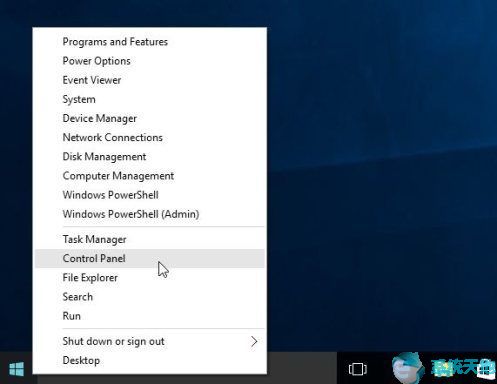
方法二:通过设置打开控制面板。
第一步:点击开始,然后点击设置打开。或者您可以单击Win I打开设置。

方法3:通过运行打开控制面板。
第一步:点击Win R打开运行界面。
第二步:进入控制面板,然后点击确定或回车打开。
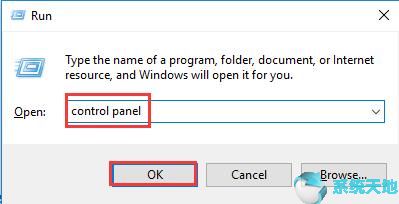
方法4:通过命令提示符打开控制面板。

第二步:在命令提示符界面进入控制面板,然后回车打开。
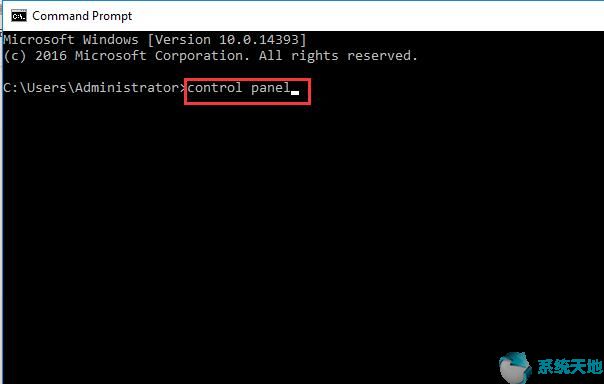
方法5:将控制面板添加到桌面
第一步:在桌面上,单击鼠标右键,选择个性化。
第二步:在设置窗口中,选择一个主题,然后在相关设置中点击桌面图标设置。

第三步:在桌面图标设置窗口,勾选“控制面板”,点击“确定”。

之后,你可以清楚地看到控制面板图标出现在桌面上。
总之,打开控制面板的方法有很多种,上面的方法是最快的。掌握其中一两个,就能快速打开控制面板。








